Apariția programului Cleanserp.net în browserul dvs. înseamnă infectarea unui computer cu un program rău intenționat, care modifică setările Internet Explorer, Google Chrome, Opera și Mozilla Firefox, înlocuind pagina de pornire și motorul de căutare prestabilit. Dacă descoperiți că acest site a fost deschis la începutul browserului dvs., atunci nu este necesar să așteptați, trebuie să utilizați instrucțiunile de mai jos cât mai repede posibil și să eliminați infecția Cleanserp.net.
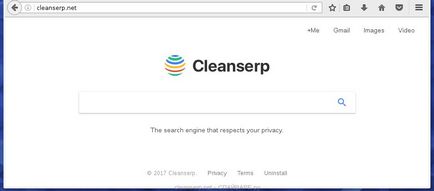
Cum parazitul Cleanserp.net a pătruns în calculatorul dvs.
Modalități de curățare a calculatorului dvs. de la Cleanserp.net
Cum să eliminați Cleanserp.net de Chrome și Internet Explorer fayrfoks (instrucțiuni pas cu pas)
Dezinstalați programul care a fost cauza apariției lui Cleanserp.net
Este foarte important în prima etapă să se determine programul, care a fost sursa primară a apariției parazitului și să îl elimine.
Windows 95, 98, XP, Vista, 7
Faceți clic pe Start sau faceți clic pe butonul Windows de pe tastatură. În meniul care se deschide, selectați Panou de control.
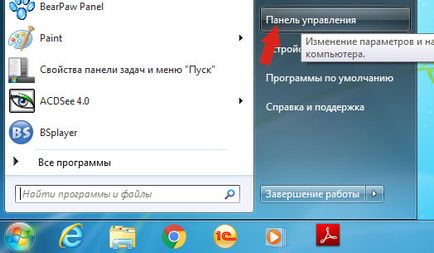
Faceți clic pe butonul Windows.
În colțul din dreapta sus, găsiți și faceți clic pe pictograma Căutare.
În câmpul de introducere, tastați Control Panel (Panou de control).
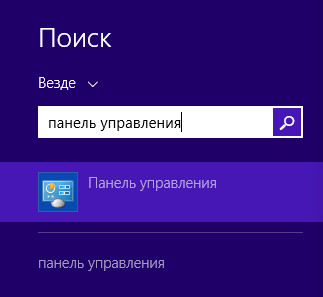
Windows 10
Faceți clic pe butonul de căutare
În câmpul de introducere, tastați Control Panel (Panou de control).
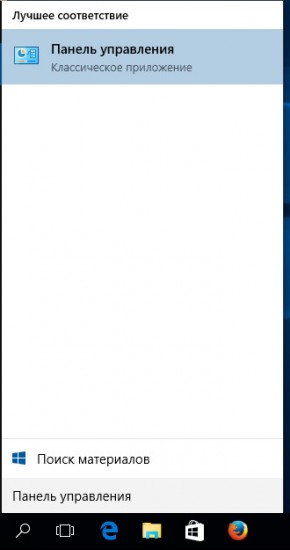
Panoul de control se deschide, selectați Dezinstalați programul.
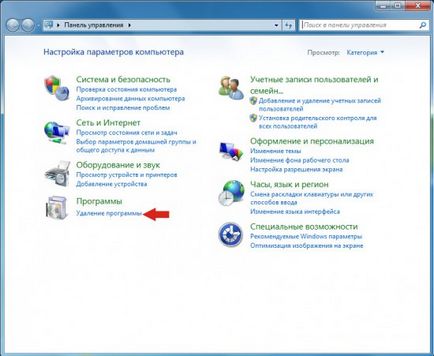
Apoi urmați instrucțiunile din Windows.
Eliminați Cleanserp.net din Chrome, Firefox și Internet Explorer folosind AdwCleaner
Descarcă AdwCleaner făcând clic pe link-ul de mai jos.

După descărcarea programului, porniți-l. Se deschide fereastra principală AdwCleaner.
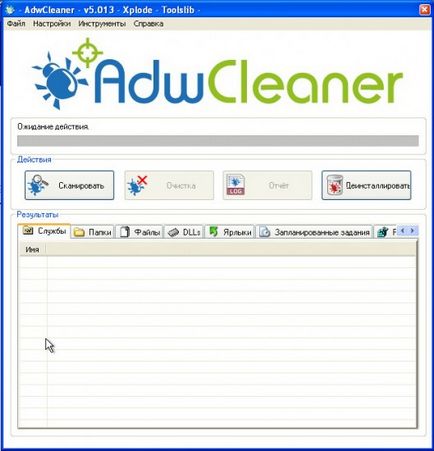
Faceți clic pe butonul Scanare. Programul va începe verificarea computerului. Când testul este finalizat, lista componentelor găsite în Cleanserp.net și alți paraziți găsiți se va deschide în fața dvs.
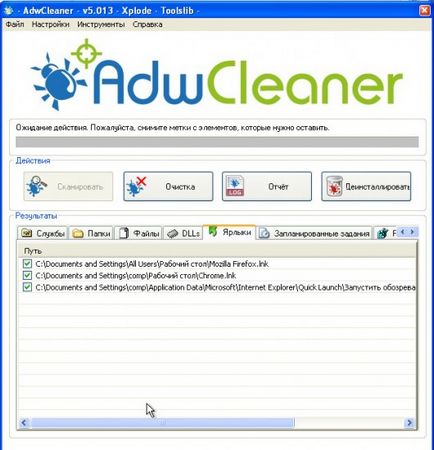
Faceți clic pe butonul Ștergere. AdwCleaner atacă computerul și elimină toate componentele malware găsite. La sfârșitul tratamentului, reporniți computerul.
Eliminați Cleanserp.net cu ajutorul programului Zemana Anti-malware
Descarcă Zemana AntiMalware cu următorul link. Salvați programul pe desktop.

După terminarea descărcării, executați fișierul pe care l-ați descărcat. Veți vedea fereastra Expert de instalare, așa cum se arată în exemplul de mai jos.

Urmați instrucțiunile care apar pe ecran. Nu puteți schimba nimic în setări. Când instalarea programului Zemana Anti-Malware este terminată, deschideți fereastra principală a aplicației.
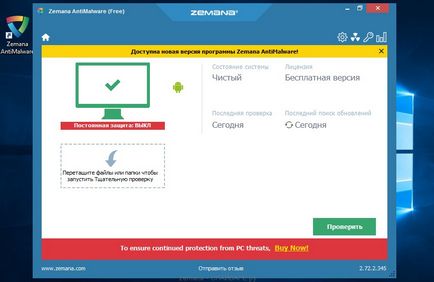
Faceți clic pe butonul „Verificați“ pentru a începe procesul de identificare a malware-ului care a schimbat pagina de pornire sau motorul de căutare de pe browser-ul dvs. Cleanserp.net. Procesul de scanare este suficient de rapid, dar poate fi întârziat în cazul unui număr mare de fișiere de pe computer sau în cazul unei operații lente a sistemului.
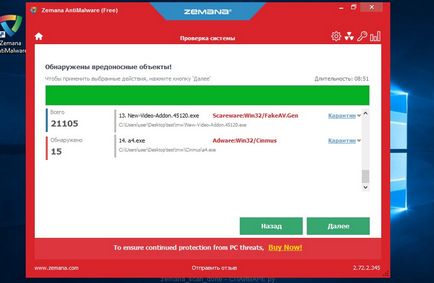
Când scanarea este finalizată, veți vedea o listă de componente malware găsite. Aici, faceți clic pe butonul "Înainte" pentru a elimina malware-ul detectat și a îl muta în carantină.
Eliminați Cleanserp.net utilizând Malwarebytes Anti-malware
Descărcați programul Malwarebytes Anti-malware utilizând următorul link.
Când programul se învârte, porniți-l. Înainte de a deschide programul Wizard pentru instalarea programului. Urmați instrucțiunile sale.
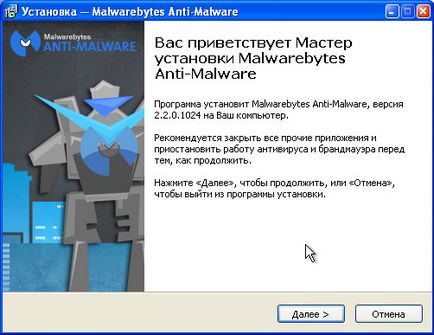
Când instalarea este finalizată, veți vedea fereastra principală a programului.
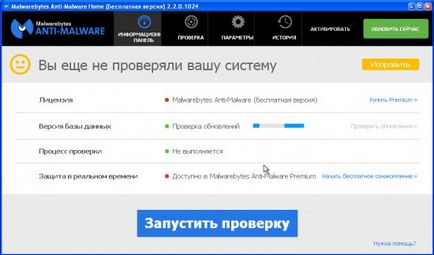
Procedura de actualizare a programului este pornită automat. Când este completă, faceți clic pe butonul Executare verificare. Malwarebytes Anti-malware va scana computerul.
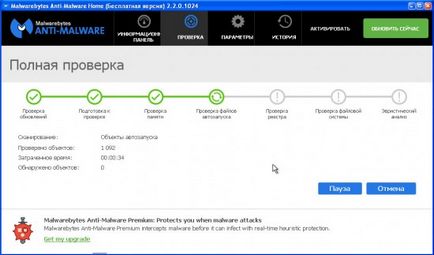
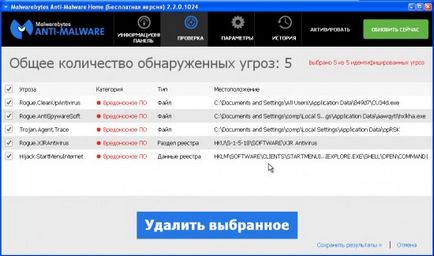
Pentru a continua tratamentul și a elimina malware-ul, trebuie doar să faceți clic pe butonul Ștergere selectat. Aceasta va începe procedura de eliminare a parazitului Cleanserp.net.
Ștergeți Cleanserp.net în Chrome resetând setările browserului
Resetarea setărilor Chrome vă va permite să eliminați extensiile rău intenționate și să restaurați setările browserului la valorile implicite. În acest caz, datele dvs. personale, cum ar fi marcajele și parolele, vor fi salvate.
Deschideți meniul Chrome principal, făcând clic pe butonul sub forma a trei bare orizontale (). Meniul apare ca în imaginea următoare.
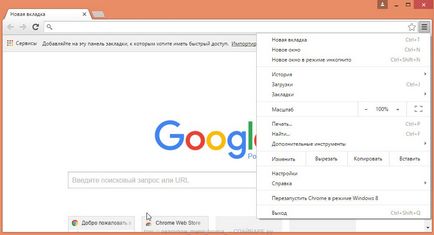
Selectați Setări. Deschideți pagina, derulați în jos și căutați linkul Afișați setările avansate. Faceți clic pe el. Mai jos este o listă cu setările suplimentare. Aici trebuie să găsiți butonul Reset Settings și să faceți clic pe acesta. Google Chrome vă va cere să confirmați acțiunile.
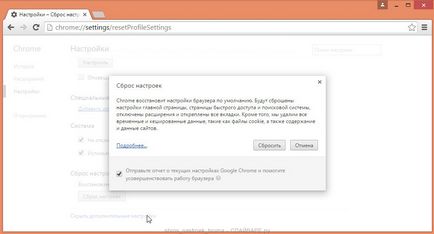
Dați clic pe Resetați; După aceea, setările browserului vor fi resetate la setările inițiale, iar redirecționarea către Cleanserp.net va fi ștearsă.
Ștergeți Cleanserp.net în Firefox resetând setările browserului
Resetarea setărilor Firefox vă permite să eliminați extensiile rău intenționate și să restaurați setările browserului la valorile implicite. În acest caz, datele dvs. personale, cum ar fi marcajele și parolele, vor fi salvate.
Deschideți meniul Chrome principal, făcând clic pe butonul sub forma a trei bare orizontale (). În meniul care apare, faceți clic pe pictogramă sub forma unui semn de întrebare (). Aceasta va afișa meniul Ajutor, așa cum se arată în figura de mai jos.
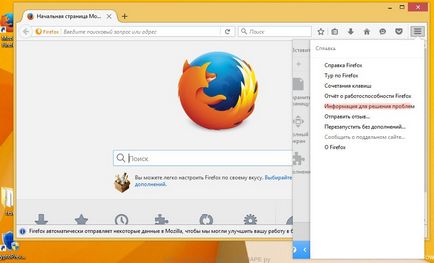
Aici trebuie să găsiți elementul Informații pentru rezolvarea problemelor. Faceți clic pe el. În pagina deschisă, în secțiunea Setări Firefox, faceți clic pe butonul Ștergere Firefox. Programul vă cere să vă confirmați acțiunile.
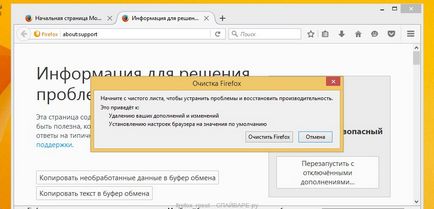
Faceți clic pe Ștergeți Firefox. Ca urmare a acestor acțiuni, setările browserului vor fi resetate la setările inițiale. Acest lucru va elimina Cleanserp.net și va fi capabil să restabilească pagina de pornire și motorul de căutare.
Ștergeți Cleanserp.net în Internet Explorer resetând setările browserului
Resetarea setărilor Internet Explorer și Edge va elimina extensiile malware și va restabili setările browserului la valorile implicite.
Deschideți browserul principal făcând clic pe butonul sub forma unei unelte (). În meniul care apare, faceți clic pe Proprietăți browser.
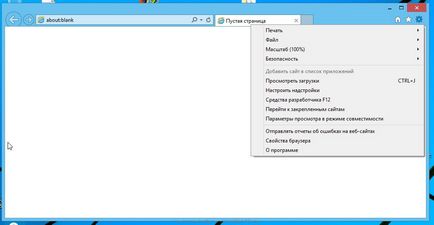
Faceți clic pe fila Complex, apoi pe butonul Resetare. Se deschide fereastra Resetare setări Internet Explorer. Bifați caseta din secțiunea Ștergeți setările personale, apoi faceți clic pe butonul Resetare.
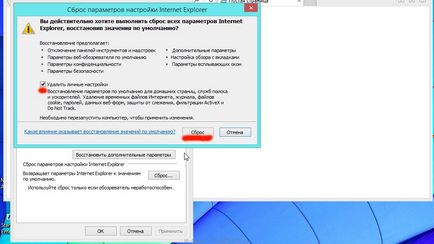
Când procesul de resetare este finalizat, faceți clic pe Închidere. Trebuie să reporniți calculatorul pentru ca modificările să aibă efect. În acest fel poți scăpa de folosirea site-ului Cleanserp.net ca pagină de pornire și motor de căutare.
Eliminați Cleanserp.net din Chrome, Firefox și Internet Explorer, prin eliminarea comenzilor rapide
Pentru a șterge scurtătura browserului, faceți clic dreapta pe el și selectați Proprietăți.
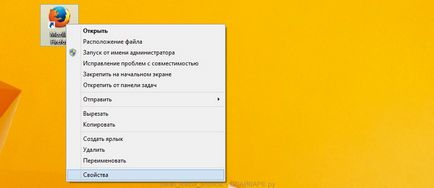
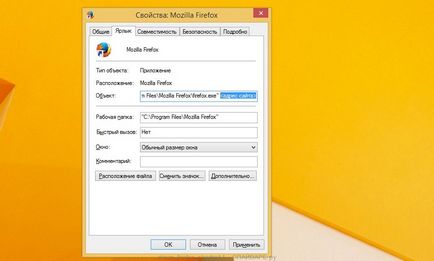
După ștergerea acestui text, faceți clic pe OK. Astfel, curățați comenzile rapide ale tuturor browserelor, deoarece toate acestea pot fi infectate.
Descărcați programul AdGuard utilizând următorul link.

După terminarea descărcării, executați fișierul descărcat. Înainte de a deschide programul Wizard pentru instalarea programului.
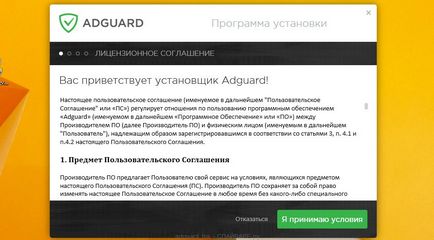
Faceți clic pe butonul Acceptați condițiile și urmați instrucțiunile programului. După ce ați terminat instalarea, veți vedea o fereastră, după cum se arată în figura de mai jos.
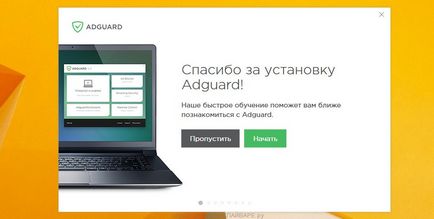
Puteți să dați clic pe săriți pentru a închide programul de configurare și pentru a utiliza setările implicite sau faceți clic pe butonul Start pentru a vedea caracteristicile programului AdGuard și pentru a modifica setările implicite.
Verificați programul de activități
Apăsați simultan pe tastatură atât Windows cât și R (K rusă). O fereastră mică se va deschide cu titlul Executare. Introduceți "taskschd.msc" (fără citate) în linia de introducere și apăsați Enter. Se deschide fereastra Scheduler de lucru. În partea stângă, selectați "Biblioteca programator de activități", după cum se arată în exemplul următor.
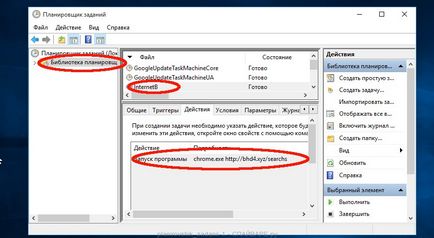
După ștergerea tuturor sarcinilor, închideți fereastra Planificatorului de activități.
Pentru a nu infecta computerul în viitor, vă rugăm să urmați cele trei sfaturi mici
DESPRE SPAIERUL RU
Tratament gratuit la calculator
Articole similare
-
Șterge motivele din tabelul de navigare (instrucțiuni), spiwara ru
-
Ștergeți "căutare personalizată google" din browser (manual), spiwara ru
-
Cum să ștergeți e-mailuri pe instrucțiunile detaliate Yandex
Trimiteți-le prietenilor: